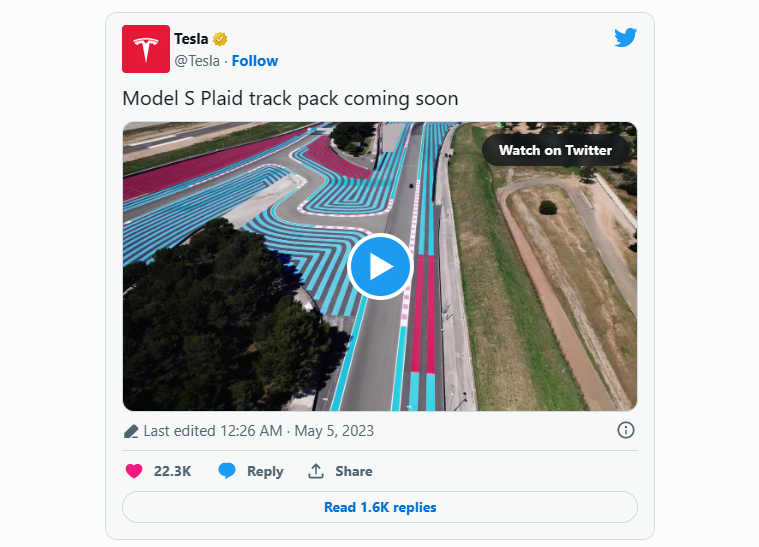随着电脑硬盘越来越大,分盘已成为很多人的习惯。但有时在分盘的过程中,由于操作不当或其他原因,软件会不见了,给用户带来很大困扰。那么,怎样解决分盘后软件不见的问题呢?接下来给大家推荐6个有效解决方案。
.png)
1.使用文件搜索功能
在电脑桌面搜索框内输入软件名称,然后选择搜索范围为“此电脑”,点击搜索即可。如果该软件已被误删,可以在回收站中找到。
2.检查磁盘空间
当软件不见的情况发生时,首先要检查硬盘空间是否充足。如果硬盘空间长时间过低,可能会造成操作系统文件错乱,从而导致软件无法正常运行。
3.查看“程序文件”文件夹
在C:盘的ProgramsFiles(x86)(针对64位操作系统)文件夹下,可以找到系统和用户安装的软件。如果安装位置没有改变,软件一般都在这里。
4.查看注册表
在Windows中,注册表是一个存储系统中各种软硬件配置文件信息的数据库。可以通过按下Win+R键打开“运行”窗口,输入“regedit”打开注册表,然后找到该软件所在的键,如HKEY_CURRENT_USER\Software,找到该键值并确认是否已安装软件。
5.使用第三方数据恢复软件
如果软件已被误删或格式化硬盘,可以使用第三方的数据恢复软件来寻找软件,并尝试恢复数据。建议使用大名鼎鼎的Recuva或EaseusDataRecoveryWizard这样的软件。
6.使用磁盘管理工具
在Windows10中,可以使用磁盘管理工具来查看硬盘分区情况,以及对硬盘进行格式化、分区等操作。可以通过按下Win+X组合键,然后选择“磁盘管理”来打开该工具,查看是否有软件所在的分区,以及该分区状态是否正常。
总之,在分盘后软件不见的情况下,我们可以采取上述6个方案来进行逐一排查和寻找,相信一定能够解决问题,恢复软件。同时,在自己的电脑上进行操作时,还应该注意数据备份,以防数据丢失。

.png)
.png)
.png)
.png)
.png)